Las Novedades más Destacadas que trae Android Studio Bumblebee – Parte 2 (Final)
 8 minuto(s)
8 minuto(s)En esta página:
En la parte anterior llamada Las Novedades más Destacadas que trae Android Studio Bumblebee – Parte 1 te compartí una primera lista de 8 novedades que trae la nueva versión de Android Studio y de ella se pueden destacar el nuevo administrador de dispositivos, el evitar reinicios de una actividad en ejecución, el poder inspeccionar jobs, alarmas y wakelocks en la pestaña Background Task Inspector. En esta segunda parte te compartiré otras 8 novedades destacadas que trae Android Studio Bumblebee, vamos con ello.
Partes
- Parte 1
- Parte 2 (Final)
Antes de continuar te invito a leer los siguientes artículos:
- Las Novedades más Destacadas que trae Android Studio Arctic Fox – Parte 1
- Que es Android y tu Primera aplicación Hola Mundo
- Como Leer un archivo JSON en Android (Android Studio 3.6.1 + Java) – Parte 1
- Que es Kotlin y otros detalles
- Tipos de Variables en Kotlin
- Las Novedades más Destacadas que trae Android Studio 4.0
- Creando un Bot (Android) para una tienda de Postres (Dialogflow V2 + Kotlin 1.3.72) – Parte 1
- Como Solicitar Permisos del GPS Cuando una Aplicación se esta ejecutando (FusedLocationProviderClient) con Java – Parte 1
- Como Cambiar la Ubicación del Directorio SDK en Android Studio 4.1.1
- Puedes leer más artículos en la categoría Android
Asimismo, te invito a escuchar el Podcast: “Como Mantenerte Motivado Para Seguir Programando”:
| Spotify: | Sound Cloud: | Apple Podcasts |
 |
 |
 |
Bien ahora continuemos con el Post: Las Novedades más Destacadas que trae Android Studio Bumblebee – Parte 2 (Final).
Al igual que en la Parte 1 de este tutorial, voy a colocar el nombre de la Novedad, su descripción y una imagen de referencia para tener una mejor idea de la novedad.
Es importante mencionar que en la Parte 1 nos quedamos en las Novedades en la Inspección de Aplicaciones.
Depuración Inalámbrica
Esta nueva función de Android Studio es compatible con la función de depuración inalámbrica en dispositivos Android 11 o superiores. Empareja e implementa tu aplicación desde Android Studio a través de Wi-Fi sin usar un cable USB ni administrar las conexiones de Android Debug Bridge (adb), mediante la terminal o línea de comandos.
Para usar la depuración inalámbrica, navega hasta la opción Pair devices using Wi-Fi en el menú de selección de dispositivos y luego elije un código QR o un código PIN de emparejamiento. Paso seguido, en tu dispositivo Android 11 o superior, en Developer options busca la pantalla Wireless Debugging e inicia y conéctate a una sesión de adb de forma inalámbrica con Android Studio.
Puedes obtener más información sobre la configuración de depuración inalámbrica en este enlace.
Componer Vista Previa Interactiva Habilitada de Forma Predeterminada
En esta versión de Android Studio la función de vista previa interactiva esta habilitada de manera predeterminada. La vista previa interactiva te permite interactuar con una vista previa como lo haría en un dispositivo. Esta vista previa interactiva está aislada de otras vistas previas en un entorno de espacio aislado, donde puedes hacer clic en los elementos e ingresar la entrada del usuario en la vista previa.
Es una forma rápida de probar diferentes estados y gestos de tu componible, como una casilla de verificación marcada o vacía.
El modo interactivo de vista previa se ejecuta directamente dentro de Android Studio sin ejecutar un emulador, lo que genera algunas limitaciones:
- Sin acceso a Internet.
- Sin acceso a archivos.
- Es posible que algunas APIs de contexto no estén completamente disponibles.
Vista Previa de Dibujo Vectorial Animado (AVD)
En Android Studio Bumblebee, la herramienta Animated Vector Drawable ofrece la capacidad de obtener una vista previa de los recursos animados.
Esta herramienta te ayuda a obtener una vista previa de los recursos <animation-list>, <animated-vector> y <animated-selector> de Android Studio y hace que sea más fácil estilizar tus animaciones personalizadas.
Clases R no Transitivas Activadas de Forma Predeterminada
Las clases R no transitivas ahora están activadas de forma predeterminada. Puedes usar clases R no transitivas con el complemento Gradle de Android para crear compilaciones más rápidas para aplicaciones con varios módulos. Hacerlo te ayuda a evitar la duplicación de recursos al garantizar que la clase R de cada módulo solo contenga referencias a sus propios recursos, sin extraer referencias de sus dependencias.
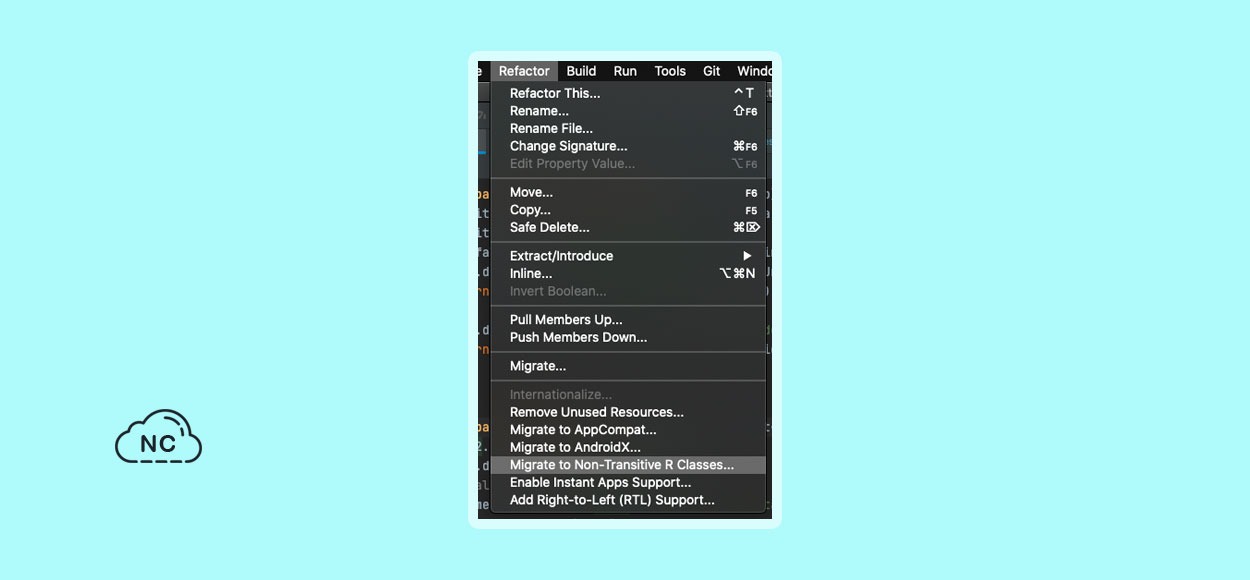
Esto conduce a compilaciones más actualizadas y los beneficios correspondientes de evitar la compilación. Puedes obtener ayuda para usar esta función dirigiendote a la opción Migrate to Non-Transitive R Classes que se encuentra en Refactor > Migrate to Non-Transitive R Classes en el menú principal de Android Studio.
Actualización de Soporte de Apple Silicon
Para los usuarios que usan el sistema operativo MacOS en hardware Apple Silicon (arm64), ya desde el emulador de Android Studio Artic Fox es compatible con esta nueva arquitectura. Sin embargo, en Android Studio Bumblebee, ahora se ha actualizado las herramientas de la plataforam SDK de Android v32.0.0 (que incluye adb y fastboot) y las herramientas de compilación v32.1.0 (que incluye aapt) para que sean binarios universales, de modo que tus herramientas de desarrollador de Android ya no necesiten la traducción binaria de Rosetta para ejecutarse.
Puedes consultar las notas de la versión de las herramientas de la plataforma SDK en este enlace.
Selector de Dispositivos Actualizado Para Herramientas de Diseño
En Android Studio Bumblebee, para simplificar el diseño de tu aplicación para los diversos dispositivos Android, se ha actualizado el selector de dispositivos en varias ventanas de herramientas de diseño, como el editor de diseño y validación de diseño, con dispositivos de referencia que reflejan los tamaños populares de cada factor de forma de dispositivo.
Desde teléfonos a tablets y dispositivos Wear a televisores Android, ahora es más fácil obtener una vista previa, validar o editar su diseño en tamaños de pantalla que son los más representativos de los dispositivos populares del mundo real.
Pruebas de Android
Esta versión de Android Studio y AGP 7.1 (Android Gradle Plugin) presentan varias funciones y mejoras nuevas para para ayudarte a ejecutar tus pruebas de instrumentación automatizada de manera más confiable y escalable y ver resultados útiles que puedes usar para depurar problemas.
Asimismo en cuanto a las pruebas en Android Studio, se han añadido otras características más:
Ejecutor de Pruebas de Gradle Unificado
El complemento de Android Gradle 7.1.0 y Android Studio Bumblebee y versiones posteriores usan la implementación propia de Gradle del ejecutor de pruebas instrumentado de Android para ejecutar pruebas instrumentadas. Al usar el mismo ejecutor de pruebas, es probable que los resultados sean consistentes, ya sea que ejecute AGP desde la línea de comandos, como en un servidor de integración continua, o desde Android Studio.
En versiones anteriores de Android Studio, se usaba el ejecutor de pruebas instrumentado de Android IntelliJ en lugar del ejecutor de pruebas instrumentado de Android de Gradle. Por ende, si no estás usando la última versión de Android Studio, dependiendo de si ejecutas tus pruebas desde Android Studio o desde la línea de comandos (terminal), usando el complemento de Gradle, es posible que veas resultados de prueba diferentes, como pruebas que pasan usando un runner y fallan en otro.
Si es ya tienes configuraciones de prueba instrumentadas guardadas en tu proyecto, estas usarán Gradle para ejecutar pruebas en tu dispositivo conectado. Puedes crear una nueva configuración de prueba instrumentada usando la acción de gutter junto a su clase o método de prueba, como se muestra en la siguiente imagen.
Tras ejecutar tus pruebas intrumentadas, puedes confirmar que Android Studio está usando el ejecutor de pruebas de Gradle al inspeccionar el resultado de la prueba en la matriz de prueba para el resultado de la tarea de Gradle. Si bien aún se esta mejorando esta función con cada versión de Android Studio, existen algunos problemas conocidos.
Si tienes un problema, puedes informa el error en este enlace. También puedes deshabilitar la nueva canalización de prueba para volver al comportamiento anterior.
El Emulador de Android Ahora Se Ejecuta dentro del IDE por Defecto
En Android Studio Bumblebee, ahora el emulador se ejecuta directamente dentro de Android Studio de forma predeterminada. Esto te permite conservar el espacio en la pantalla, navegar rápidamente entre el emulador y la ventana del editor usando teclas de acceso rápido y organizar tu IDE y el flujo de trabajo en el emulador en una sola ventana de aplicación.
Cuando el emulador se esté ejecutando, tendrás acceso a las acciones comunes del emulador, como rotar y opciones de control extendidas, como la reproducción de navegación. Y si quieres ejecutar el emulador en una ventana separada ve a File > Settings > Tools > Emulator (Android Studio > Preferences > Tools > Emulator on macOS) y anula la selección de la opción Launch in a tool window.
Deshabilitar la Nueva Canalización de Prueba
De manera predeterminada, Android Studio Bumblebee usa Gradle para ejecutar tus pruebas de instrumentación. Si tienes contratiempos, puedes desactivar este comportamiento de la siguiente manera:
- Selecciona File > Settings > Build, Execution, Deployment > Testing (o Android Studio > Preferences > Build, Execution, Deployment > Testing en MacOS.)
- Desmarca la casilla junto a Run Android instrumented tests using Gradle y haz clic en OK.
También puedes volver a comportamientos anteriores haciendo una de las siguientes acciones:
- Cuando ejecutes tareas de Gradle desde la línea de comandos (terminal), usa el siguiente parámetro de la línea de comandos: -Pandroid.experimental.androidTest.useUnifiedTestPlatform=false
- Agrega el siguiente parámetro al archivo gradle.properties de tu proyecto: android.experimental.androidTest.useUnifiedTestPlatform=false
Si tienes problemas puedes informar el error en este enlace.
Video
A continuación te comparto un video oficial del equipo de Android Developers, en donde explican algunas novedades que trae Android Studio Bumblebee 2021.1.1
Y hasta aquí este Post con las novedades que trae Android Studio Bumblebee 2021.1.1, en las siguientes versiones y subversiones, se irán añadiendo nuevas herramientas, características y novedades a Android Studio.
Nos vemos en un siguiente Post con nuevas novedades de Android Studio.
Nota(s)
- Algunas opciones y paneles pueden dejar de existir o continuar en futuras versiones de Android Studio, esto no depende de nosotros si no de los Desarrolladores que dan soporte a estas herramientas en Android Studio.
- No olvides que debemos usar la Tecnología para hacer cosas Buenas por el Mundo.
Síguenos en nuestras Redes Sociales para que no te pierdas nuestros próximos contenidos.
- Android
- 15-02-2022
- 15-02-2022
- Crear un Post - Eventos Devs - Foro
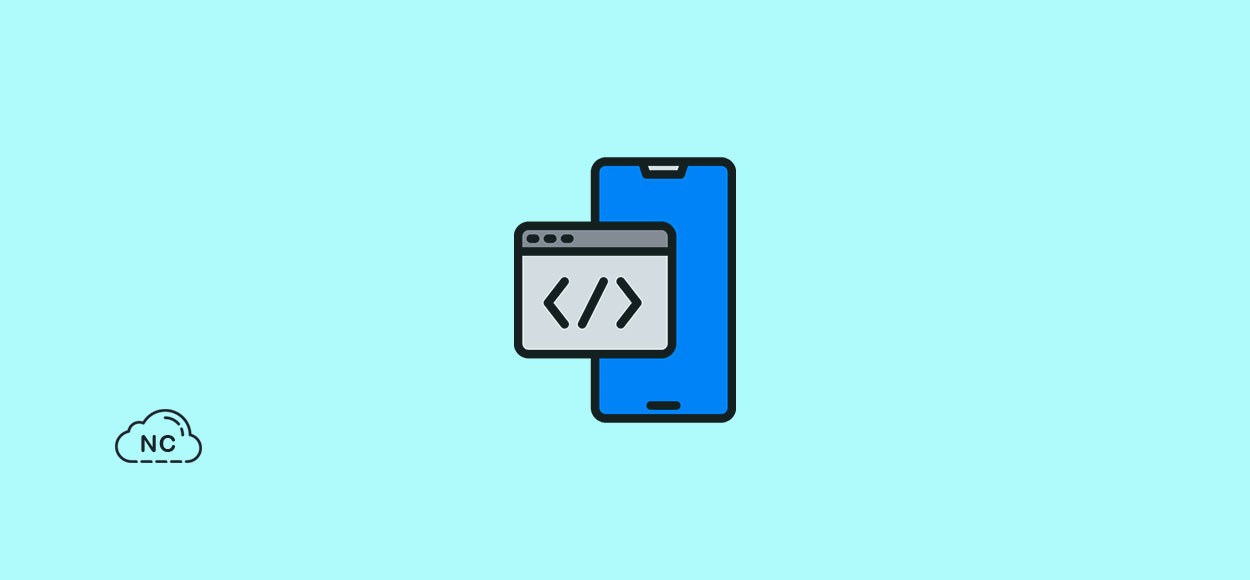
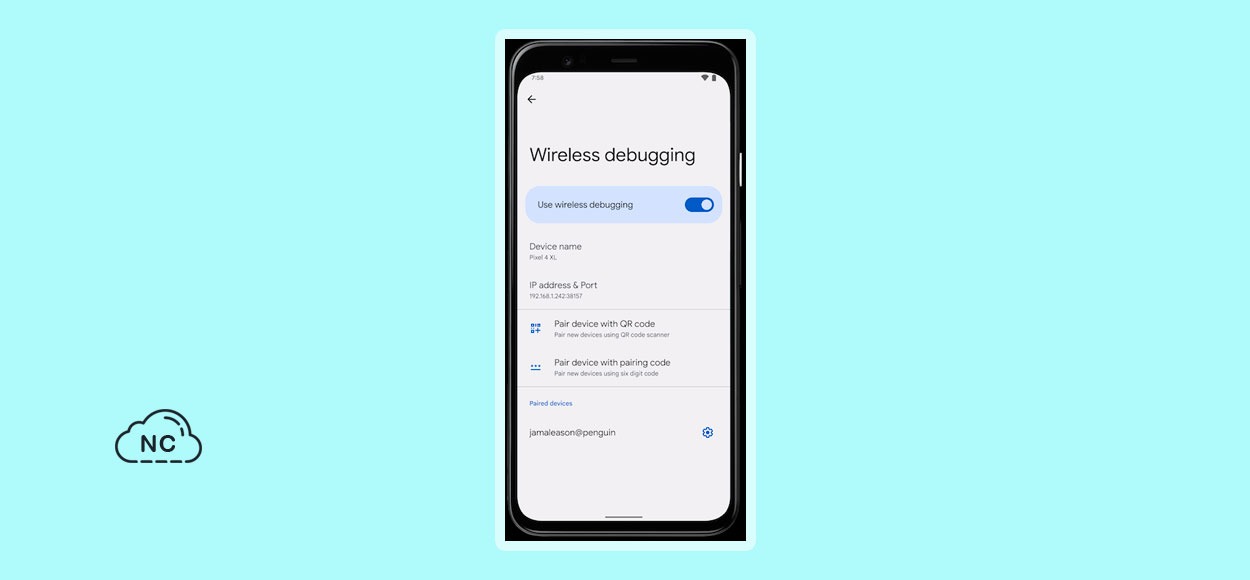
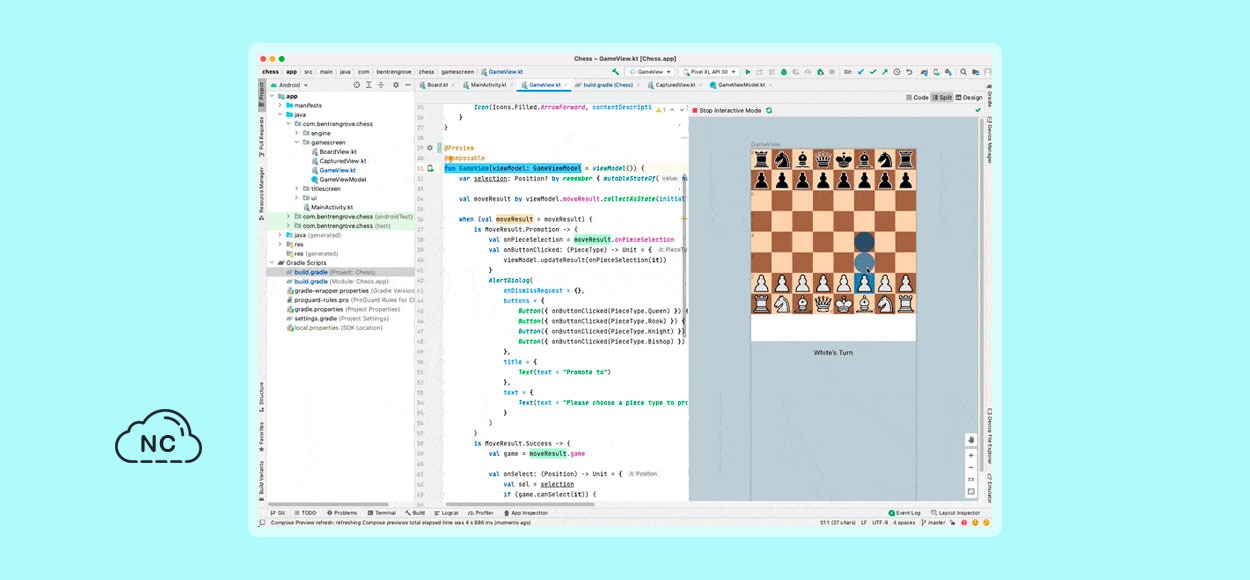
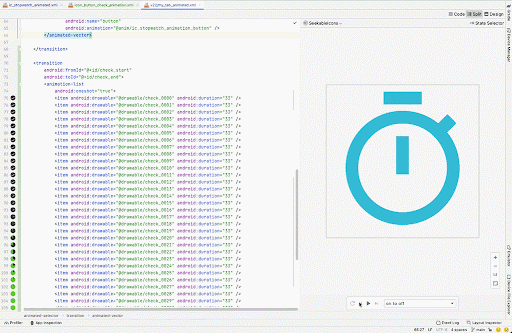
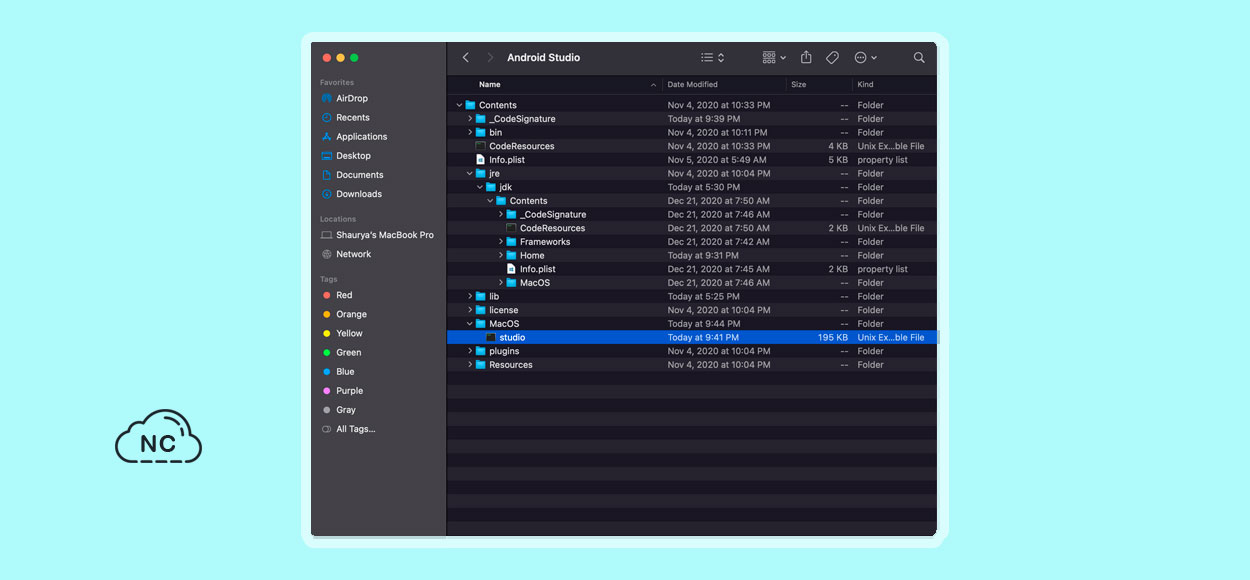
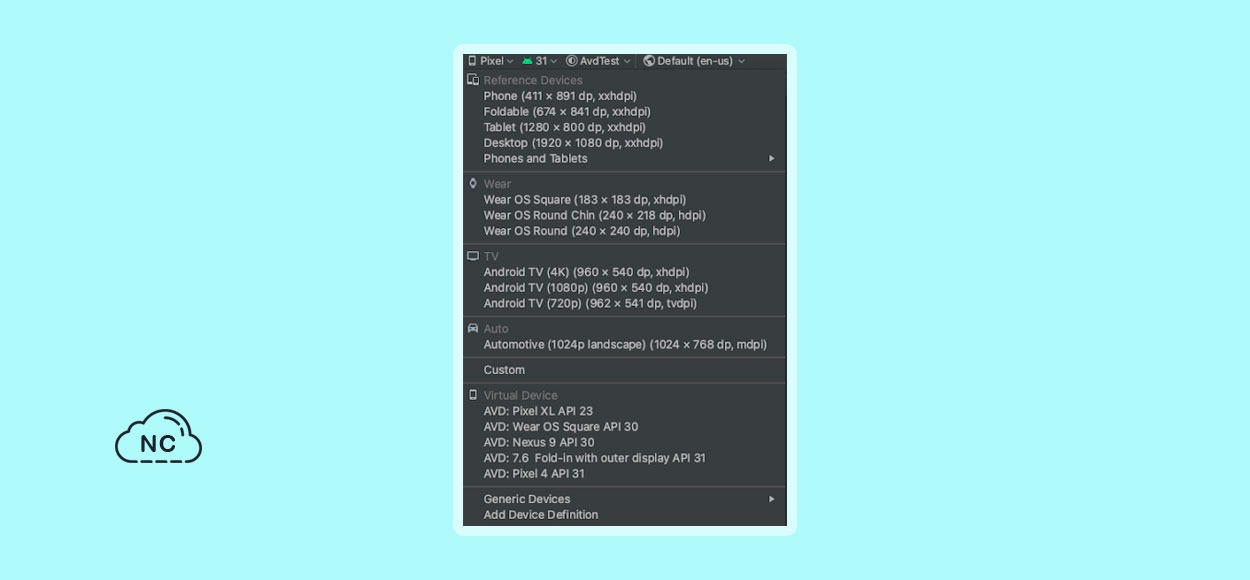
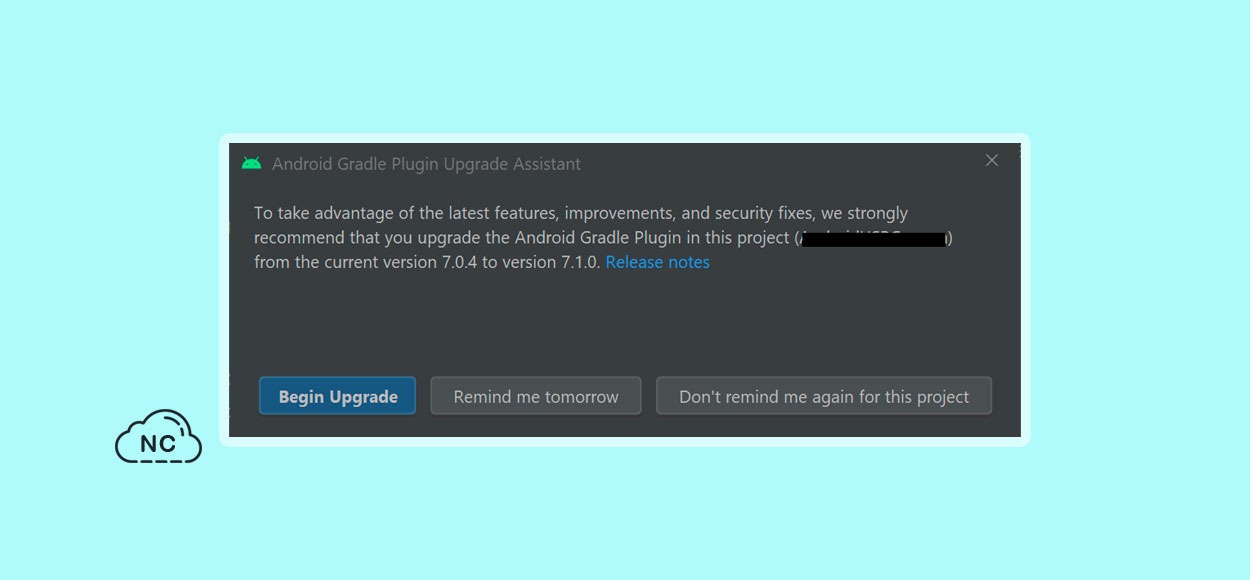
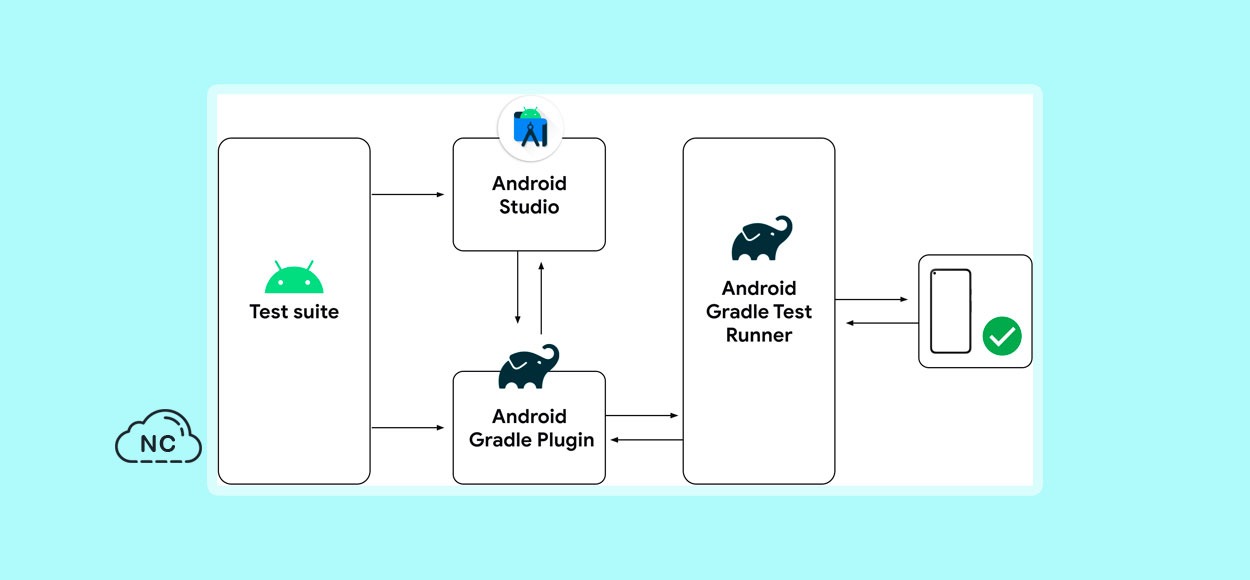
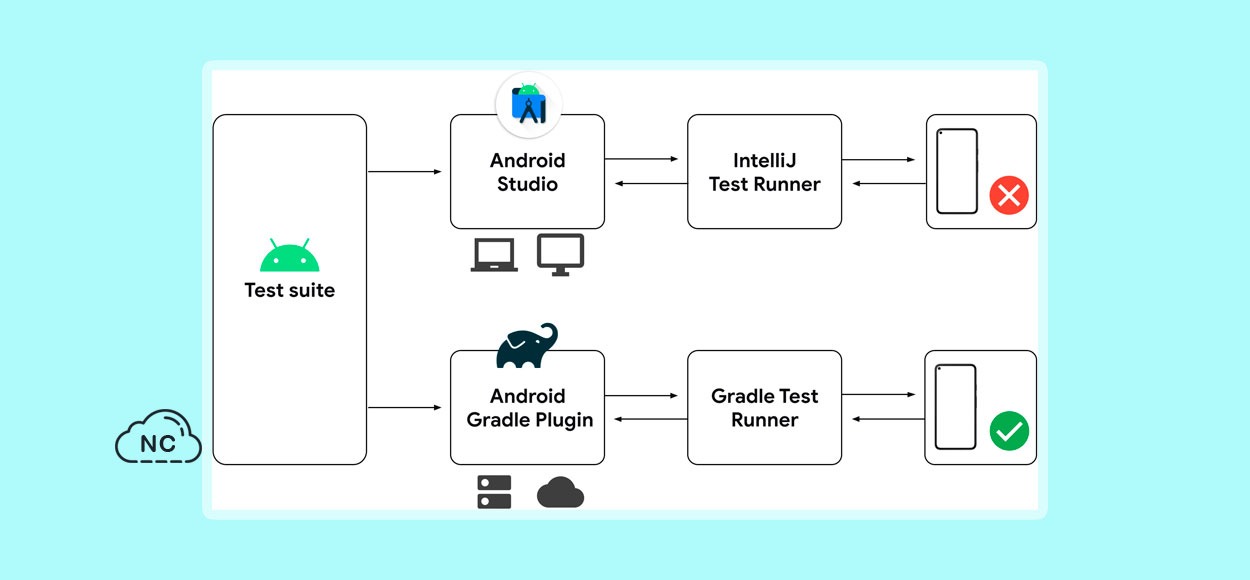
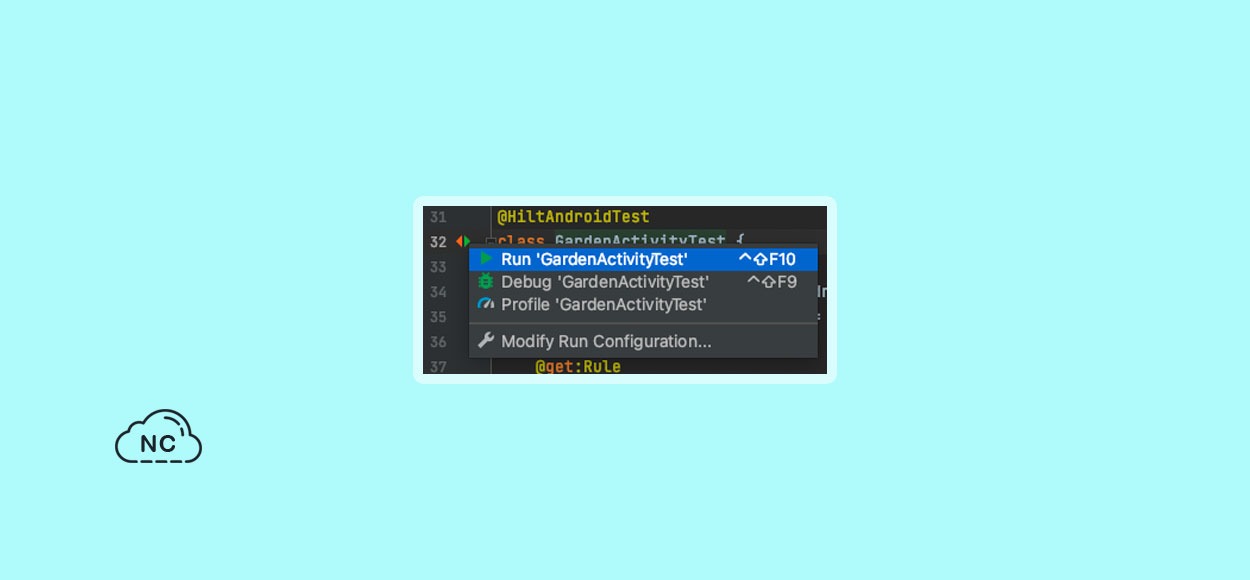
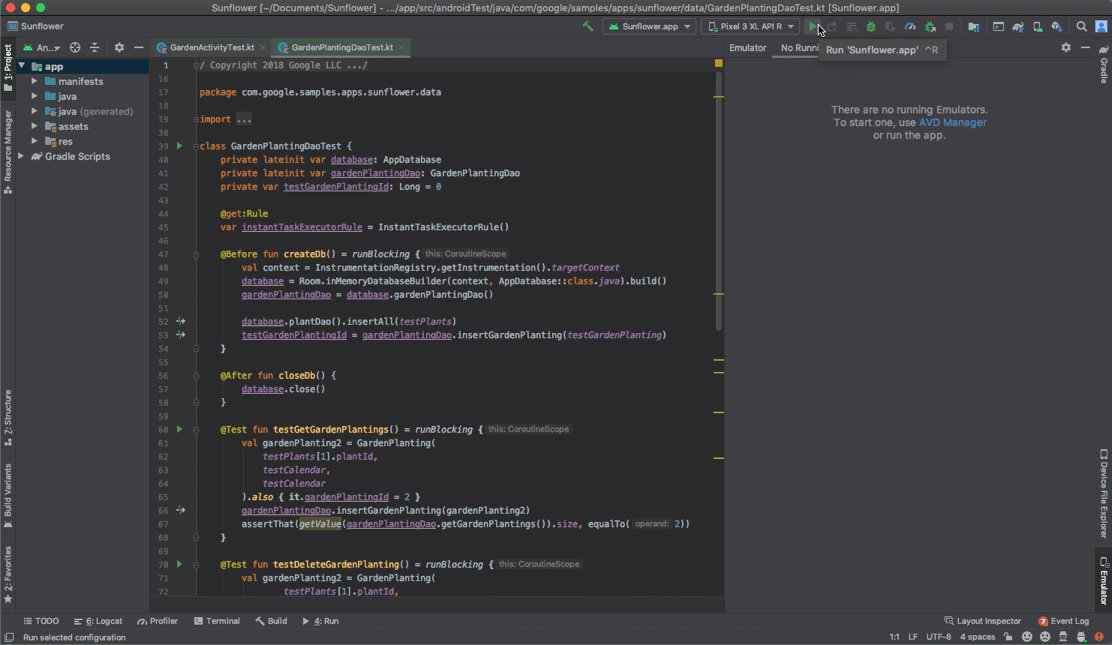
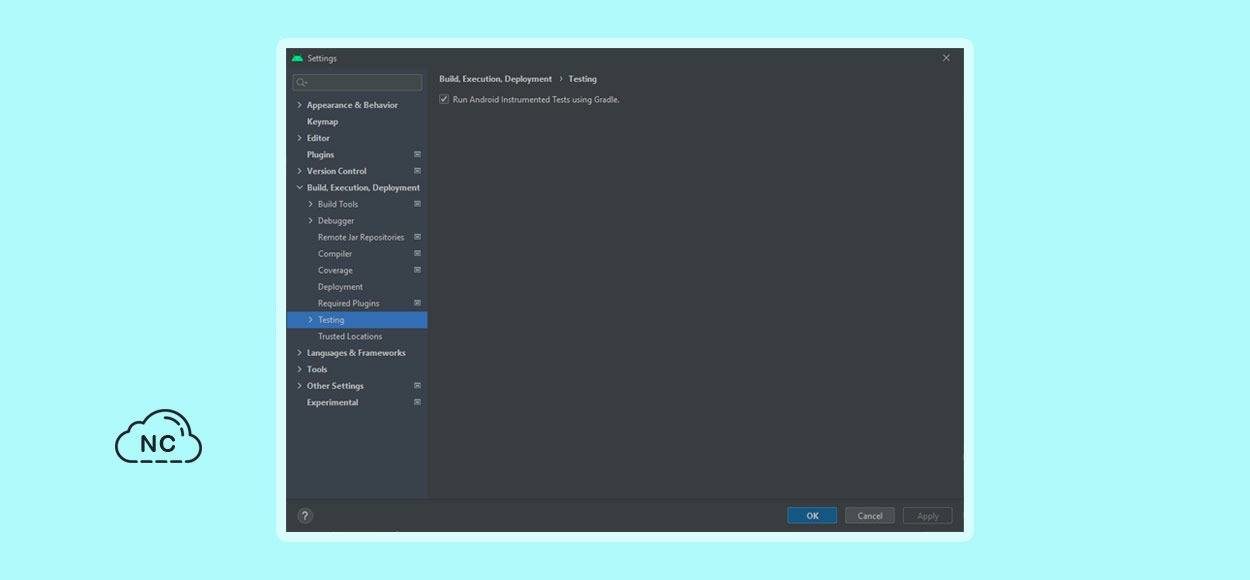











 Seguimos trabajando las 24 horas del día para brindarte la mejor experiencia en la comunidad.
Seguimos trabajando las 24 horas del día para brindarte la mejor experiencia en la comunidad.
 Hemos corregido el problema y ahora la web no muestra esa barra horizontal y se ve en su tamaño natural.
Seguimos trabajando las 24 horas del día, para mejorar la comunidad.
Hemos corregido el problema y ahora la web no muestra esa barra horizontal y se ve en su tamaño natural.
Seguimos trabajando las 24 horas del día, para mejorar la comunidad. Seguimos trabajando las 24 horas y 365 días del año para mejorar tu experiencia en la comunidad.
Seguimos trabajando las 24 horas y 365 días del año para mejorar tu experiencia en la comunidad.

 Seguimos trabajando para brindarte le mejor experiencia en Nube Colectiva.
Seguimos trabajando para brindarte le mejor experiencia en Nube Colectiva.

Social
Redes Sociales (Developers)
Redes Sociales (Digital)